如何在 Windows 上设置 C++ 编译器?
System Modeler 需要访问 C++ 编译器才能运行模拟。在 Windows 上,System Modeler 支持与 Microsoft Visual Studio 2015、2017、2019 和 2022 捆绑的 C++ 编译器(建议使用)。
如果已安装 C++ 编译器
- 启动 System Modeler。System Modeler 将自动检测 C++ 编译器并将其设置为默认编译器。
- 验证编译器设置是否成功。
如果出现错误消息,请尝试手动设置编译器。
如果尚未安装 C++ 编译器
- 启动 System Modeler。将弹出一个对话框,提示您下载受支持的编译器之一。
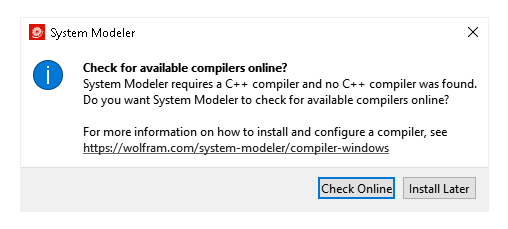
- 选择“Check Online”。将出现安装编译器屏幕。
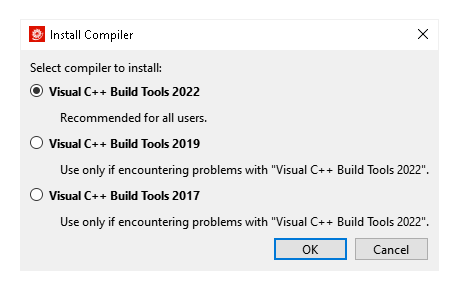
- 我们建议选择 “Visual C++ Build Tools 2022”。单击 “OK” 确认您的选择。将开始下载您选择的 Visual Studio 版本。
- 按照提示安装所选工具。
- Visual Studio 安装完成后,重新启动 System Modeler。System Modeler 将自动检测 C++ 编译器并将其设置为默认编译器。
- 验证编译器设置成功。
如果出现错误消息,请尝试手动设置编译器。
或者,可以从以下链接手动下载并安装 Visual Studio 的免费版本:
- Microsoft Visual Studio Community 2022 for Windows Desktop (建议使用)
- Microsoft Visual Studio Community 2019 for Windows Desktop
- Microsoft Visual Studio Community 2017 for Windows Desktop
[English]
1-800-WOLFRAM (+1-217-398-0700 美国境外用户)
客服支持
周一至周五
8am–5pm 美国中部时区
- 产品注册或激活
- 预售信息和订单
- 安装帮助和首次启动
高级技术支持 (面向特定用户)
周一至周四
8am–7pm 美国中部时区
周五
8:30–10am & 11am–5pm 美国中部时区
- 优先技术支持
- Wolfram 专家助理专员
- Wolfram 语言编程帮助
- 高级安装支持